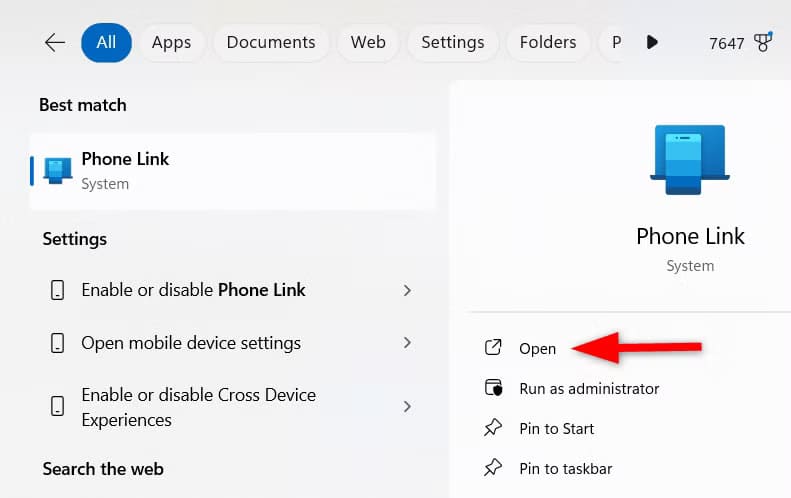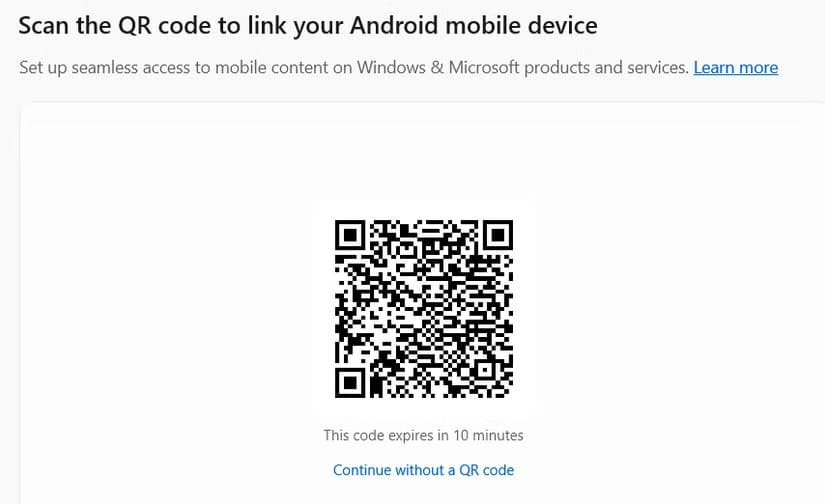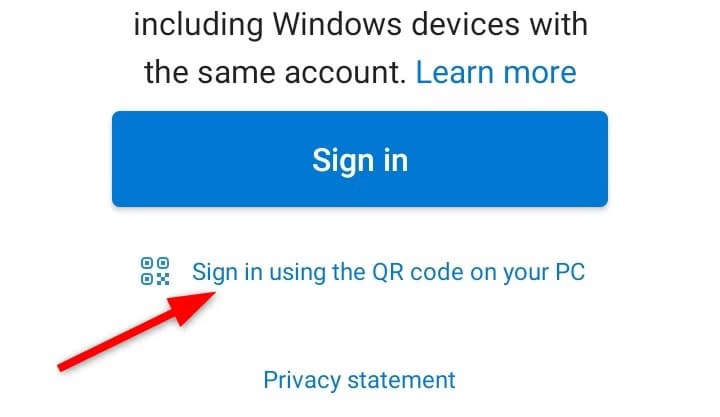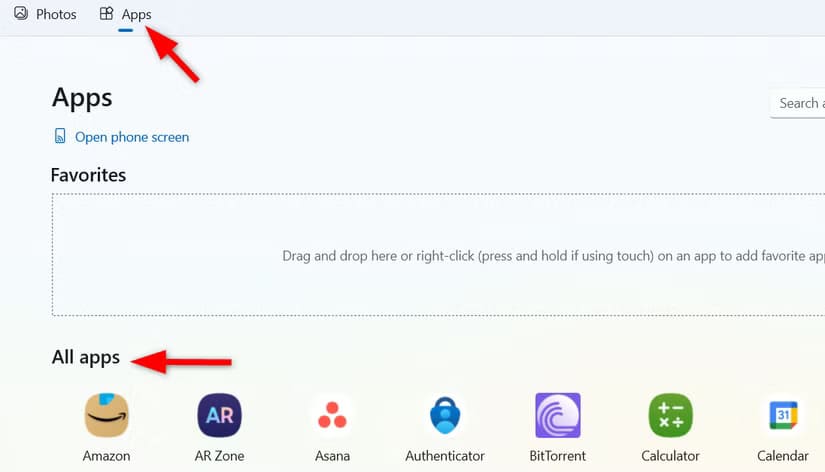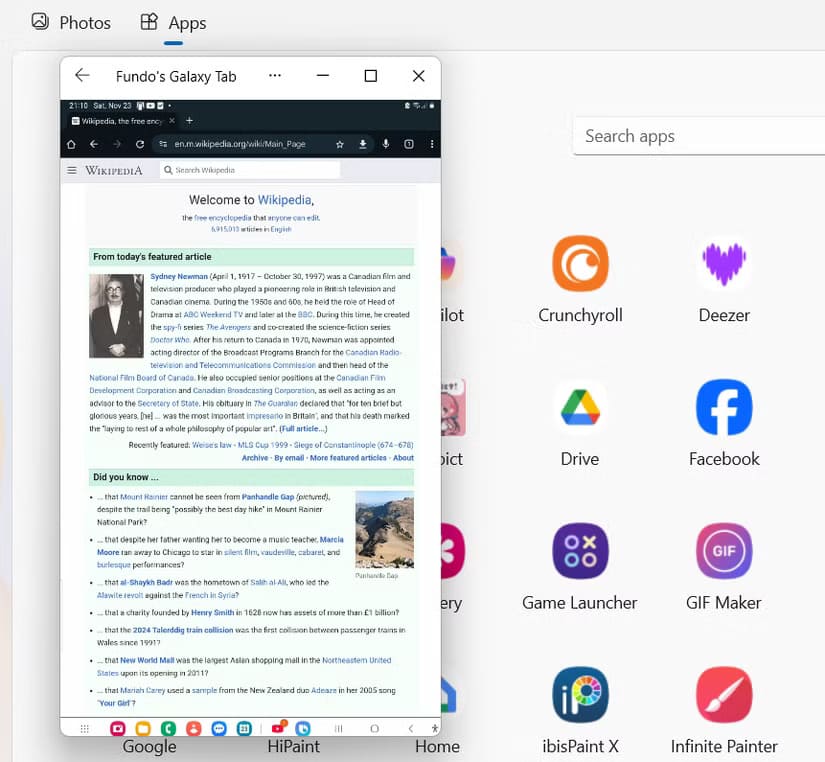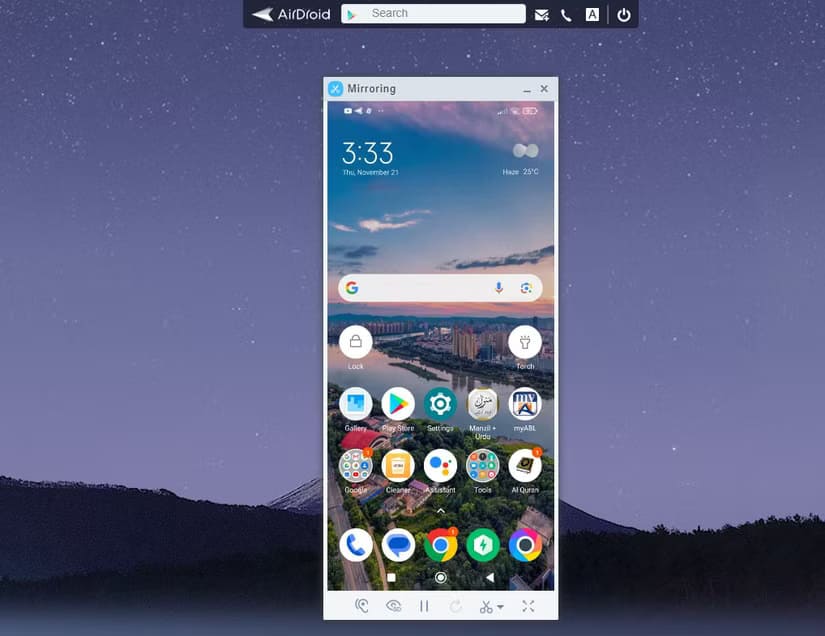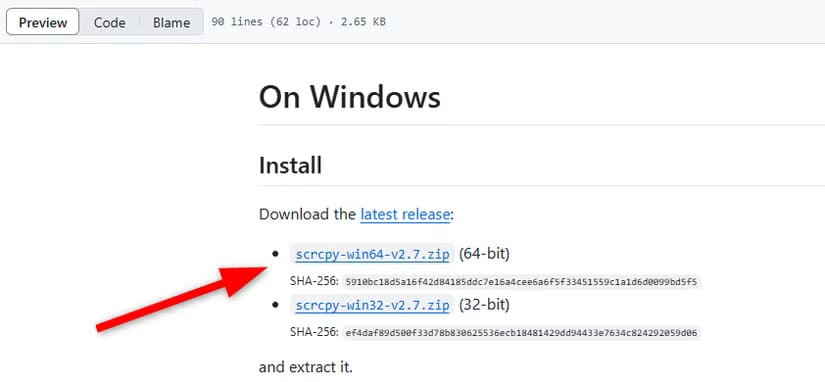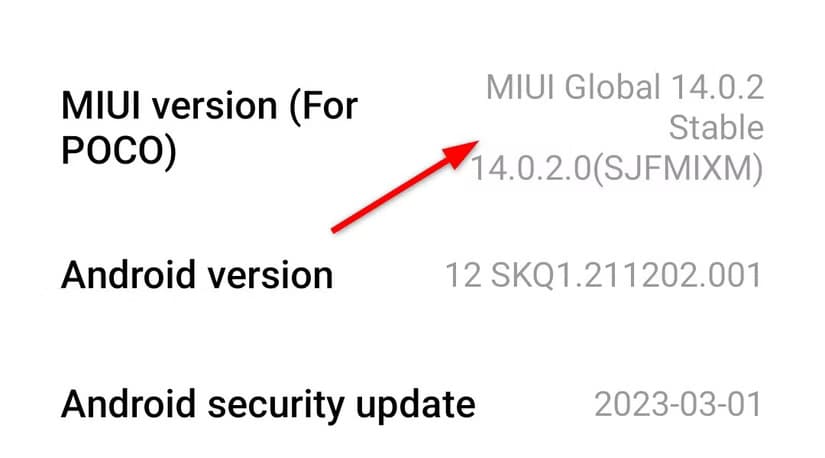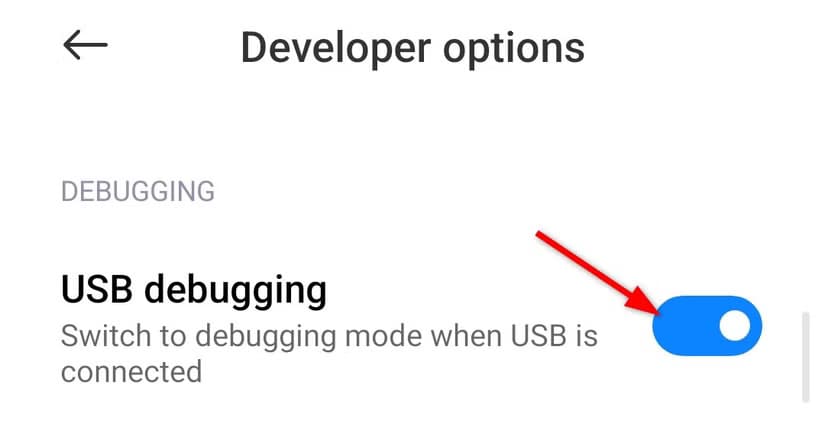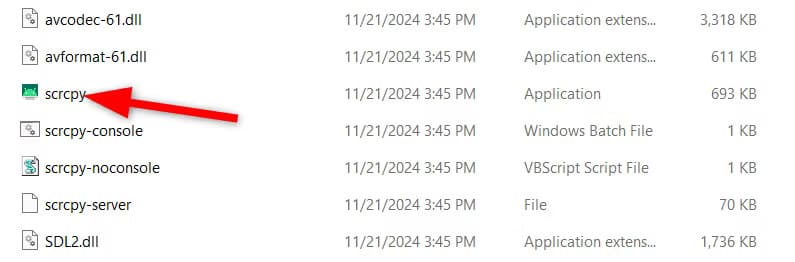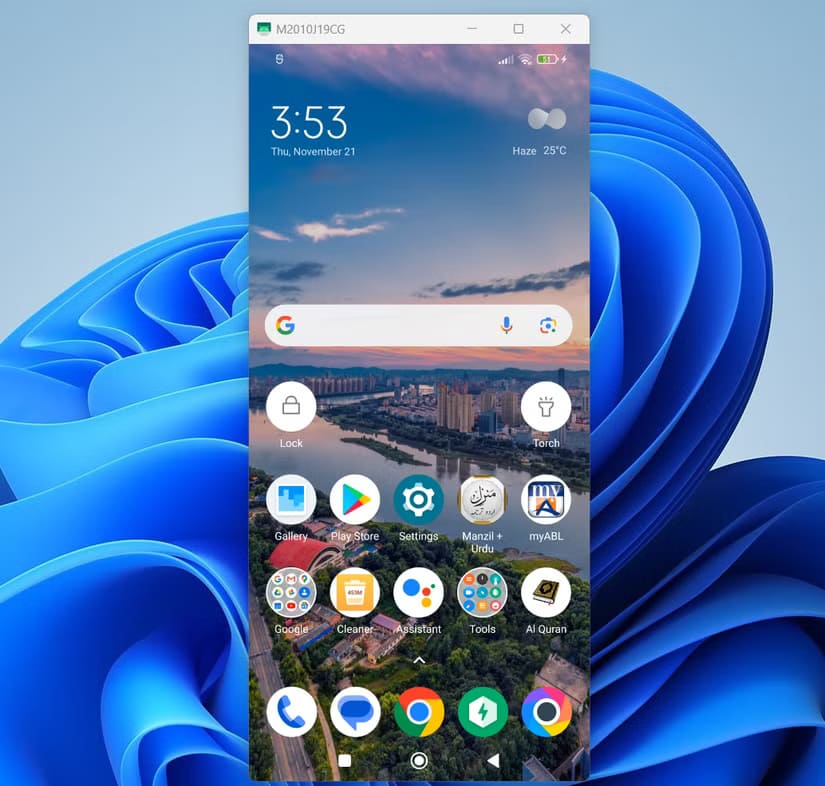أفضل طريقة لعرض تطبيقات Android على جهاز كمبيوتر Windows بسهولة
إذا كنت تبحث عن طريقة عملية لتشغيل تطبيقات Android على جهاز الكمبيوتر الخاص بك، فأنت في المكان الصحيح. يمكنك الآن الاستمتاع بتجربة تطبيقاتك المفضلة على شاشة أكبر دون تعقيد. سواء كنت تحتاج إلى تجربة تطبيق معين، تشغيل الألعاب، أو استخدام تطبيقات العمل بكفاءة، ستجد في هذا الدليل خطوات سهلة لتوصيل عالم Android بجهازك الذي يعمل بنظام Windows.
هذا الشرح يوضح أفضل الطرق المتاحة، مع نصائح لاختيار الطريقة المناسبة وشرح خطوات التنفيذ خطوة بخطوة.
أصبح من الأسهل الآن من أي وقت مضى إدارة تطبيقات Android على جهاز كمبيوتر يعمل بنظام Windows. لم تعد بحاجة إلى التبديل باستمرار بين هاتفك والكمبيوتر. باستخدام أدوات مثل Microsoft Phone Link وScrcpy وAirDroid وغيرها، يمكنك الوصول بسهولة إلى محتوى هاتف Android على جهاز الكمبيوتر الذي يعمل بنظام Windows.
استخدم Phone Link (Microsoft)
تتمثل إحدى الطرق المباشرة للوصول إلى محتوى هاتف Android على جهاز كمبيوتر يعمل بنظام Windows في تطبيق Phone Link من Microsoft. يتيح لك هذا التطبيق، المعروف سابقًا باسم “Your Phone”، مزامنة الإشعارات والرسائل والصور، وحتى إجراء مكالمات مباشرة من جهاز الكمبيوتر الخاص بك.
ومع ذلك، فإن القدرة على إدارة التطبيقات مباشرة من جهاز الكمبيوتر الخاص بك باستخدام Phone Link متاحة فقط لبعض أجهزة Android (معظمها Samsung). تأتي هذه الأجهزة عادةً مع تطبيق Link to Windows مثبتًا مسبقًا. باستخدام هذه الأجهزة، لا يمكنك إدارة التطبيقات فحسب، بل يمكنك أيضًا عكس شاشة هاتفك بالكامل على جهاز الكمبيوتر الذي يعمل بنظام Windows.
افتح تطبيق Phone Link على جهاز الكمبيوتر الخاص بك من خلال البحث عنه في قائمة ابدأ. أسهل طريقة للقيام بذلك هي كتابة phone link في شريط البحث، ولكن يمكنك أيضًا البحث عنه يدويًا. إذا كنت تستخدم نظام التشغيل Windows 11، فيجب أن يكون التطبيق مثبتًا مسبقًا. إذا لم تتمكن من العثور عليه، فيمكنك الحصول عليه من متجر Microsoft.
بعد فتح التطبيق، حدد Android وقم بتسجيل الدخول إلى حساب Microsoft الخاص بك. بمجرد تسجيل الدخول، سترى رمز QR الذي يمكنك استخدامه للاتصال بجهاز Android الخاص بك.
بعد ذلك، قم بتشغيل تطبيق Link to Windows على هاتفك وقم بتسجيل الدخول من خلال مسح رمز الاستجابة السريعة QR. ثم أكمل عملية الإعداد باتباع الإرشادات التي تظهر على الشاشة.
تأكد من توفير الأذونات المطلوبة لمزامنة الإشعارات والمكالمات.
بمجرد ربط الأجهزة، يمكنك عرض تطبيقاتك وإدارتها بالانتقال إلى قسم التطبيقات.
يمكنك أيضًا إدارة الإشعارات وإرسال الرسائل واستلامها وإجراء المكالمات أو استلامها باستخدام الميكروفون ومكبرات الصوت بجهاز الكمبيوتر الخاص بك.
للحصول على تجربة أكثر سلاسة، يمكنك عكس شاشة هاتفك على جهاز الكمبيوتر الخاص بك باستخدام خيار “فتح شاشة الهاتف” في Phone Link.
كما هو الحال مع إدارة التطبيقات، تقتصر ميزة النسخ هذه أيضًا على أجهزة Android معينة، وخاصة Samsung.
بث شاشة Android على جهاز الكمبيوتر الشخصي الذي يعمل بنظام Windows
إذا كان هاتف Android الخاص بك لا يدعم ميزة إدارة التطبيقات ونسخ الشاشة في Phone Link، فإن استخدام نسخ الشاشة من جهة خارجية يعد بديلاً ممتازًا. يمكنك إعداده بسهولة باستخدام تطبيق مثل AirDroid أو Scrcpy أو Vysor. ما عليك سوى تنزيل التطبيق وتثبيته على كل من هاتفك وجهاز الكمبيوتر الشخصي، ثم اتباع الإرشادات لتوصيل الأجهزة.
على سبيل المثال، أوصي باستخدام AirDroid أو Scrcpy. لا يتطلب AirDroid منك تسجيل الدخول أو الاشتراك أو حتى تنزيل برامج إضافية على جهاز الكمبيوتر الشخصي الخاص بك. يمكنك استخدام إصدار الويب من AirDroid، والذي يعمل بسلاسة مع جهاز Android الخاص بك.
لا يسمح لك AirDroid بالتفاعل مع هاتفك عبر الماوس أو لوحة المفاتيح. سيتم ببساطة عكس أي إجراء تقوم به على هاتفك على جهاز الكمبيوتر الخاص بك. ومع ذلك، فإنه يوفر إمكانيات التحكم عن بعد من خلال ميزات AirDroid Remote Support وAirDroid Personal، مما يتيح للمستخدمين التحكم في أجهزة Android الخاصة بهم من منصات مختلفة.
من ناحية أخرى، يتيح لك Scrcpy عكس أي جهاز Android تقريبًا على سطح المكتب الخاص بك ويسمح لك أيضًا بالتحكم الكامل في أي جهاز باستخدام لوحة المفاتيح والماوس. ومع ذلك، فأنت بحاجة إلى اتصال USB بجهاز الكمبيوتر الخاص بك لاستخدام scrcpy لعكس الشاشة.
للبدء، ما عليك سوى زيارة مستودع scrcpy على GitHub والتوجه إلى صفحة تنزيل Windows. اختر الإصدار المناسب (scrcpy-win64 لأنظمة 64 بت أو scrcpy-win32 لأنظمة 32 بت) واستخرج الأرشيف الذي تم تنزيله إلى مجلد محدد على جهاز الكمبيوتر الخاص بك.
الآن عليك تجهيز جهاز Android الخاص بك. انتقل إلى الإعدادات > حول الهاتف، ثم انقر على رقم إصدار هاتفك سبع مرات لفتح خيارات المطور.
الآن، انتقل إلى الإعدادات > خيارات المطور وقم بتشغيل “تصحيح أخطاء USB”.
أخيرًا، قم بتوصيل هاتفك بالكمبيوتر باستخدام كابل USB وافتح المجلد الذي استخرجت فيه ملف Scrcpy، ثم انقر نقرًا مزدوجًا فوق الملف “scrcpy.exe”.
على هاتفك، أكِّد ظهور رسالة “السماح بتصحيح أخطاء USB؟”.
هذا كل شيء! ستظهر شاشة هاتفك في نافذة فرعية على سطح المكتب. يمكنك الآن استخدام الماوس ولوحة المفاتيح للتفاعل مع الجهاز والتحكم فيه.
لنسخ هاتفك مرة أخرى في المستقبل، ما عليك سوى إعادة الاتصال عبر USB وإعادة تشغيل scrcpy.exe.
إذا كنت تبحث عن الطريقة الأكثر فعالية لاستخدام تطبيقات Android على جهاز كمبيوتر، فإن Phone Link هو الخيار الأفضل. فهو يوفر تجربة أسرع وأكثر سلاسة وأفضل بشكل عام مقارنة بأساليب المحاكاة التقليدية ولكنه يقتصر على أجهزة معينة.